¶ Santander
Esse manual tem como objetivo orientar sobre a configuração da forma de cobrança, para emissão de boletos bancários através do Banco Santander.
No Banco Santander é possível transmitir os boletos para o banco através:
- Remessa CNAB400
- Remessa CNAB240
- API Bancária (Registro Automático)
A liquidação dos títulos pode ser realizada através:
- Remessa CNAB400
- Remessa CNAB240
- Api Bancária (Retorno/Liquidação Automática)
Todo o procedimento realizado aqui, pode ser acompanhado pela equipe da HubSoft para garantir uma melhor configuração. Em caso de dúvidas basta acionar nosso time.
Obs: Não edite nenhuma forma de cobrança já existente em sua base, sempre para realizar uma nova Homologação é necessário a criação de uma nova forma de cobrança.
¶ Configuração da Conta Santander
Para configurar a forma de cobrança, será necessário ter os seguintes dados em mãos (solicite esses dados ao seu gerente bancário):
- Tipo/Formato do CNAB (
400 ou 240) - Número do Convênio
- Agência
- Dígito da Agência (
DV) - Conta
- Dígito da Conta (
DV) - Carteira (
EX: 17, 19, 35, etc) - Variáção da Carteira (
EX: 027) - Modalidade da Carteira (
EX: caucionada, descontada, simples, vinculada, etc)
Outros dados, que já é bom ter anotado para facilitar a sua configuração
- Empresa (
Razão Social e CNPJ) - Nome do Cedente (
Normalmente será a Razão Social da Empresa) - Mensagem Local de Pagamento (
Normalmente será: Pago em Qualquer Banco mesmo após o Vencimento) - Percentual de Juros após o vencimento
- Multa após o vencimento
Vá até o HubSoft, no menu Lateral > Configuração > Financeiro > Forma de Cobrança, conforme imagem abaixo:
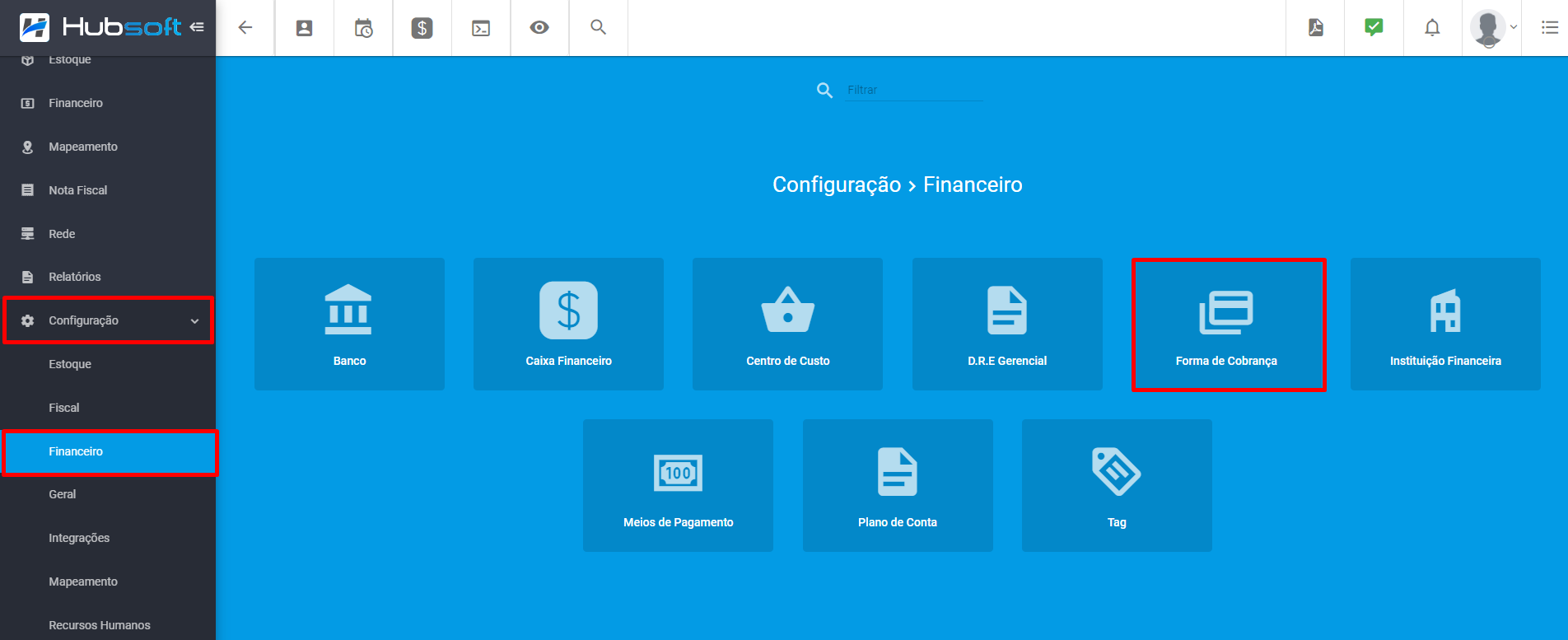
Na tela que abrir, clique no canto superior direito Adicionar para criar uma nova Forma de Cobrança.
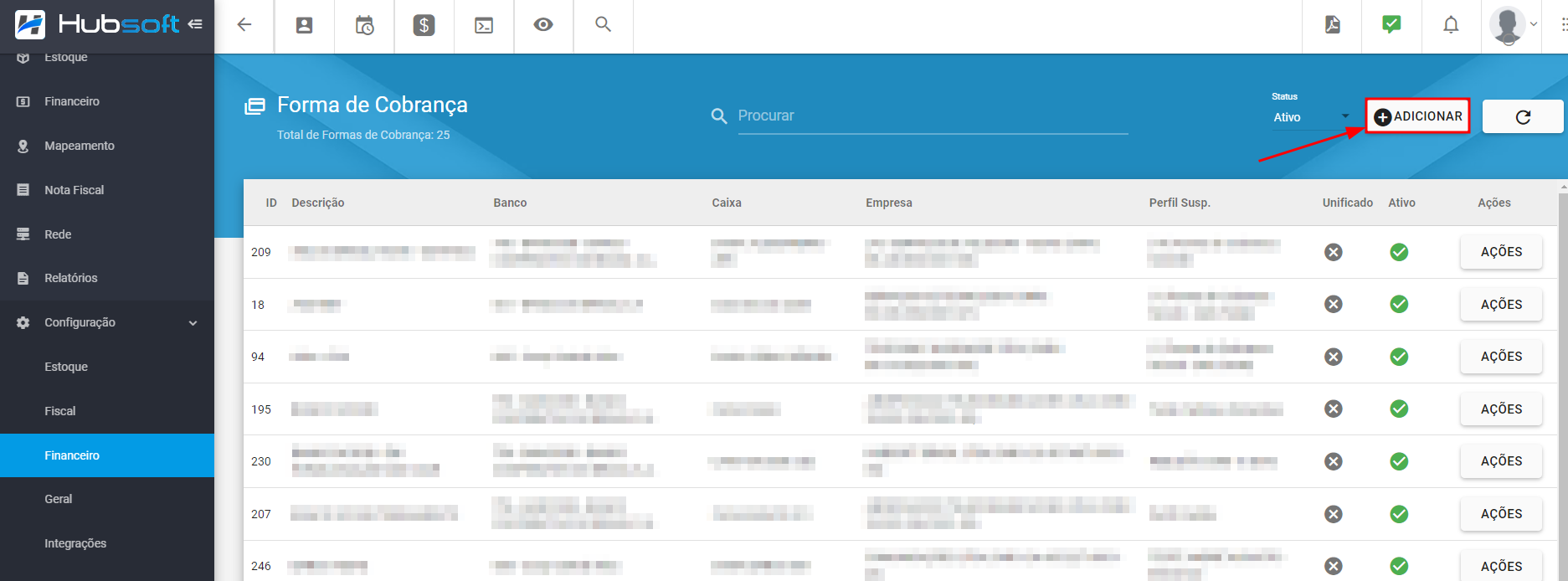
Na aba Dados serão preenchidos os dados do Banco Emissão, Caixa Financeiro, Layouts de Impressão, Empresa e Perfil de Suspensão, conforme imagem abaixo. Defina também um bom nome para a sua forma de cobrança, dessa forma, ficará mais fácil e simples para sua equipe, no momento de realizar uma nova venda.
Preencha o Banco = 033 - BANCO SANTANDER (BRASIL) S.A.
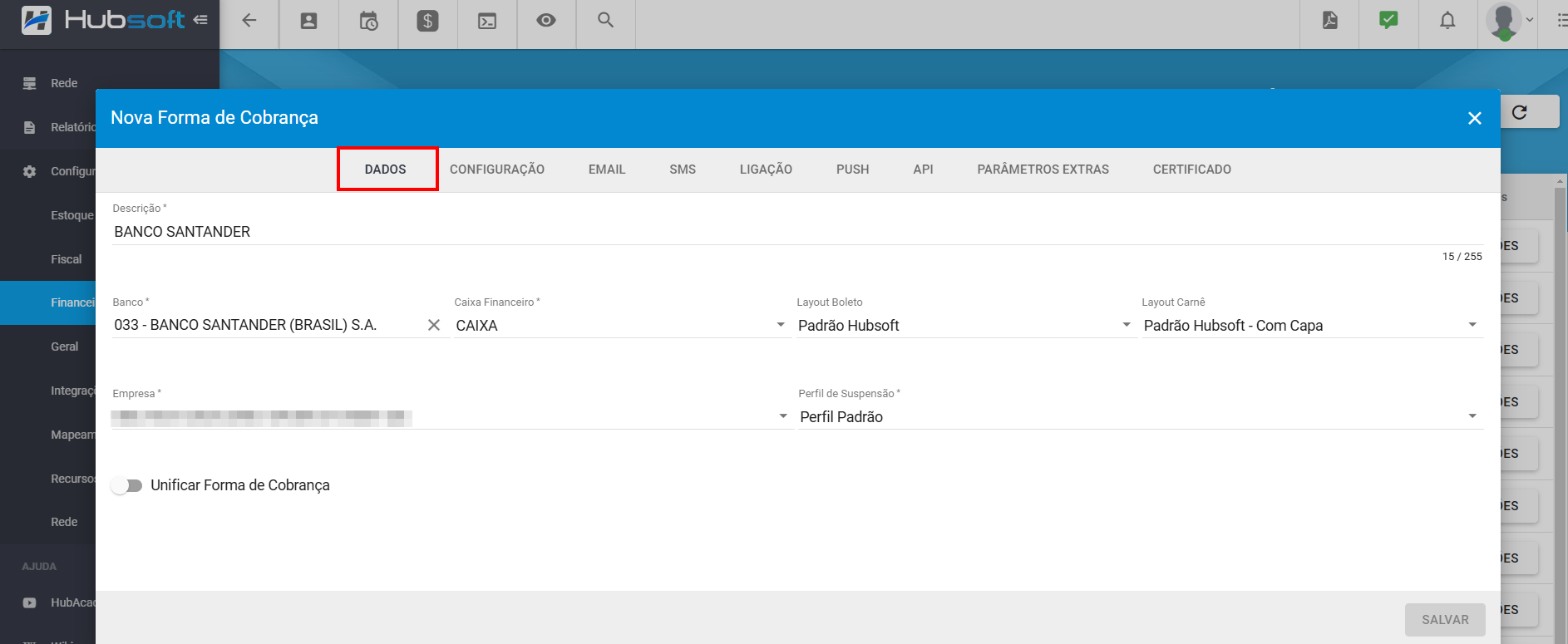
Na aba Configuração, iremos preencher os dados que o gerente bancário passou e também os demais dados como juros, multa, instruções do boleto, espécie do documento, etc.
Na aba Configuração, iremos preencher os dados que o gerente bancário passou e também os demais dados como juros, multa, instruções do boleto, espécie do documento, etc.
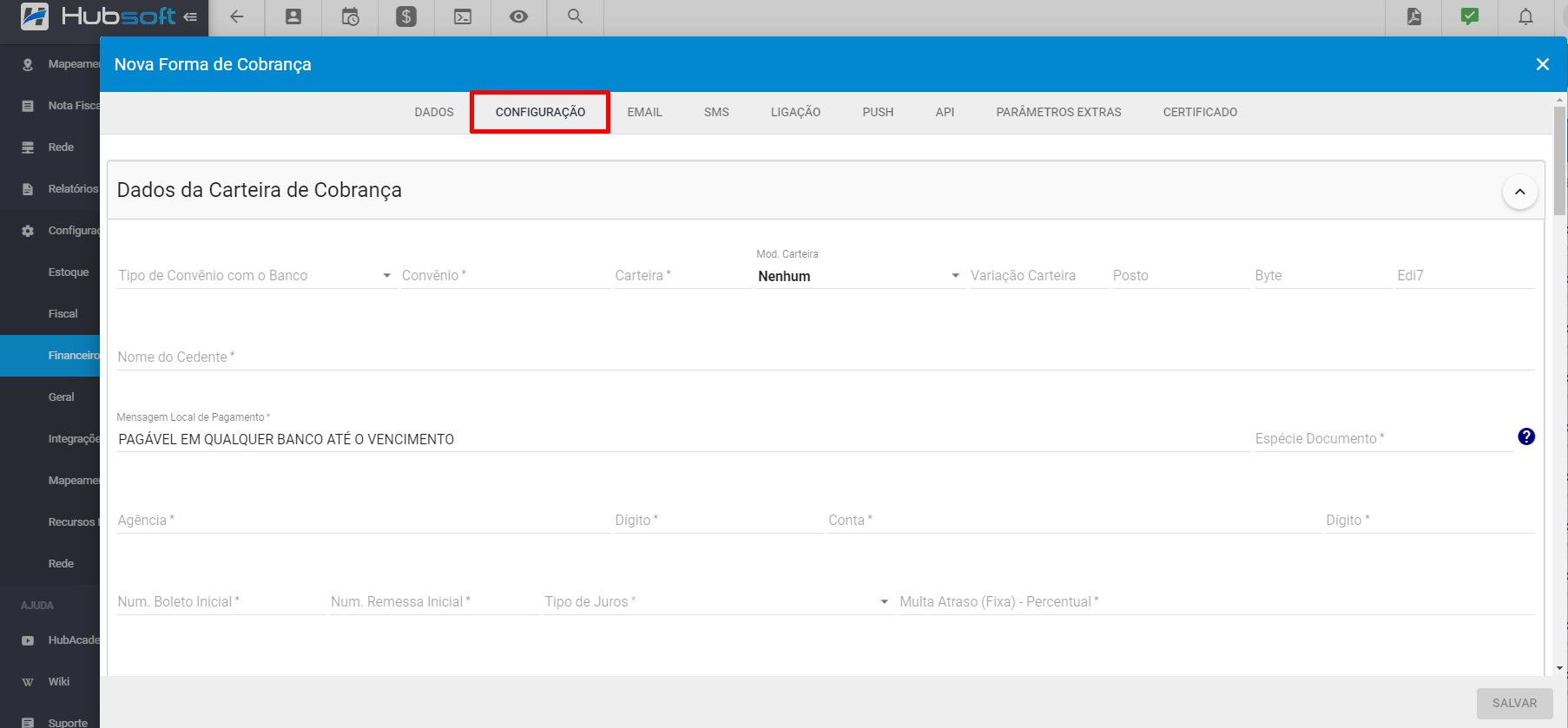
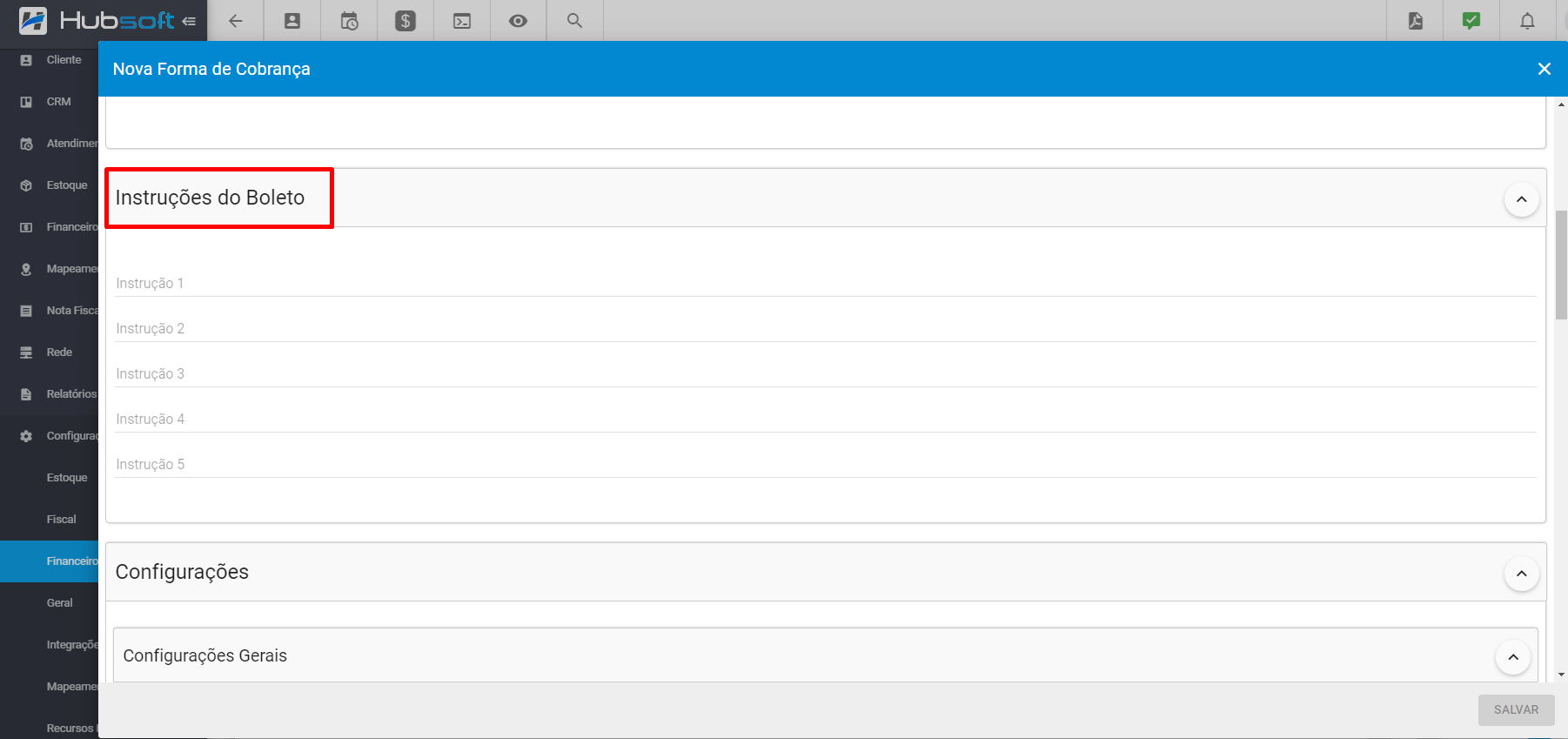
Preenchido todos os dados clique em salvar e sua forma de cobrança estará configurada.
Importante: Nesse tutorial acima, foi uma descrição dos campos essenciais e básicos da forma de cobrança. Porém o HubSoft possui diversas outras configurações, para saber mais sobre elas, basta clicar no ícone de interrogação (?) que fica a frente de cada campo no HubSoft, nas configuracão da forma de cobrança.
¶ Finalizando a Homologação através de CNAB [240/400]
Uma homologação garante que seu provedor possa de comunicar com o Banco através dos arquivos CNAB de Retorno/Remessa, recomendamos que seja feito os seguintes procedimentos abaixo:
-
Gerar 3 Boletos Bancários: (
Sugestão, os boletos podem ser com valores de 10,00). Passo a passo abaixo: -
Gere uma Remessa: (
Após gerar os boletos, adicione o mesmo na remessa e encaminhe ao banco.). Passo a passo abaixo: -
Efetue o Pagamento do Boleto: (
Para garantir que os boletos foram gerados corretamente, efetue o pagamento dos mesmos.) -
Processe o Retorno: (
Após efetuar o pagamento no próximo dia util o banco vai disponibilizar um arquivo contendo todos os pagamentos do dia.). Passo a passo abaixo:
Após o processamento de Retorno e reconhecimento do pagamento de pelo menos um boleto de testes, sua Forma de Cobrança vai estar homologada com sucesso.
¶ Envios de Cobrança
O HubSoft possui em suas rotinas, o envio automático da cobrança do cliente, através dos canais:
- SMS / Mensageiros (WhatsApp, etc)
- PUSH Notification (Para provedores que possuem o APP para o cliente)
- Ligação Telefônica
Para saber como configurar cada um deles, basta clicar nos links abaixo:
¶ API V1
Com o Santander é possível realizar o envio / transmissão do boleto para o banco, via API. Quando utilizado essa modalidade, não é mais necessário fazer o envio de remessa para registro do boleto. Além disso, os boletos nessa modalidade serão registrados em até 5 minutos no banco após gerados.
Caso seja gerado um volume muito grande de boletos (como por exemplo um faturamento mensal e/ou de carnês), o registro pode demorar mais do que 5 minutos, pois o HubSoft faz o envio em lotes para o Santander.
¶ Liberação Bancária
Para configurar a API, o primeiro passo é solicitar ao banco a liberação, entre em contato com o seu gerente e solicite que seja liberado a API Bancária para registro automático de boletos.
Para a liberação o banco vai precisar que seja enviado a eles o Certificado Digital, verifique em Menu Lateral > Configuração > Geral > Certificado Digital
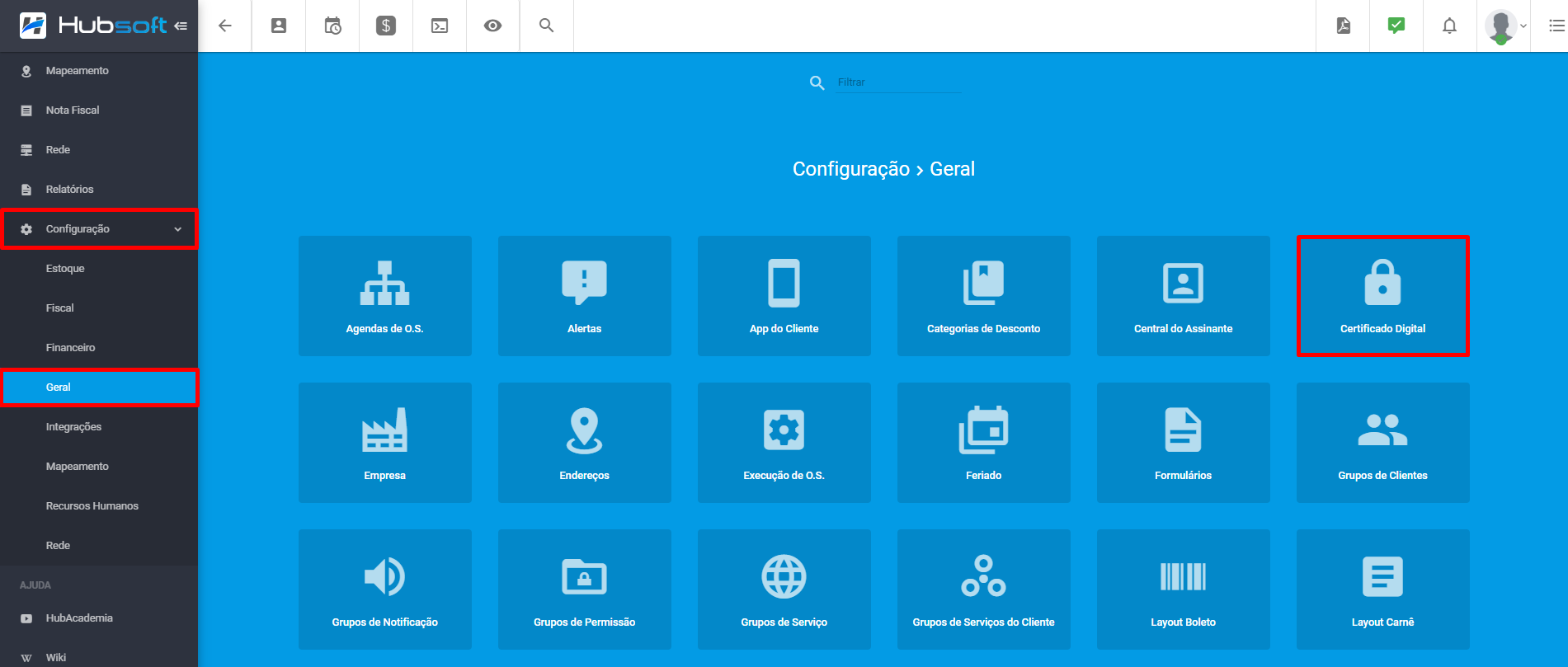
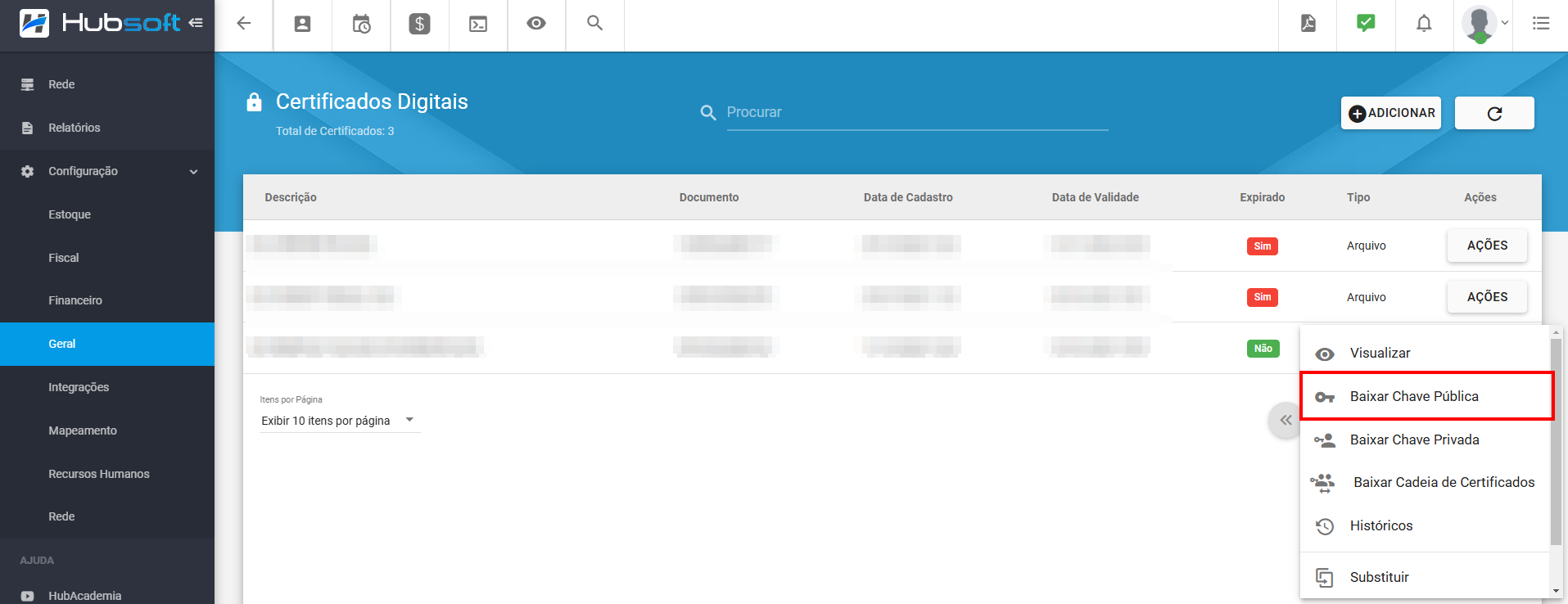
Se preferir pode utilizar do Certificado Parceiro entre HubSoft e Santander.
¶ HubSoft
Com a aplicação criada, agora iremos copiar as chaves geradas no painel developers para o HubSoft. Essas chaves ficam no menu lateral Produção. Iremos precisar dos seguintes dados:
- Certificado Digital A1(Convertido.pem):
- Senha do Certificado:
- Estação:
Lembre-se, a equipe da HubSoft pode lhe auxiliar nesse procedimento a qualquer momento. Por se tratar de uma operação financeira, sempre execute com o máximo possível de cautela.
Vamos até o HubSoft, no Menu Lateral > Configuração > Financeiro > Forma de Cobranca. Vá em Ações > Editar na forma de cobrança que deseja ativar a API.
Na aba API iremos marcar a transmissão via API.
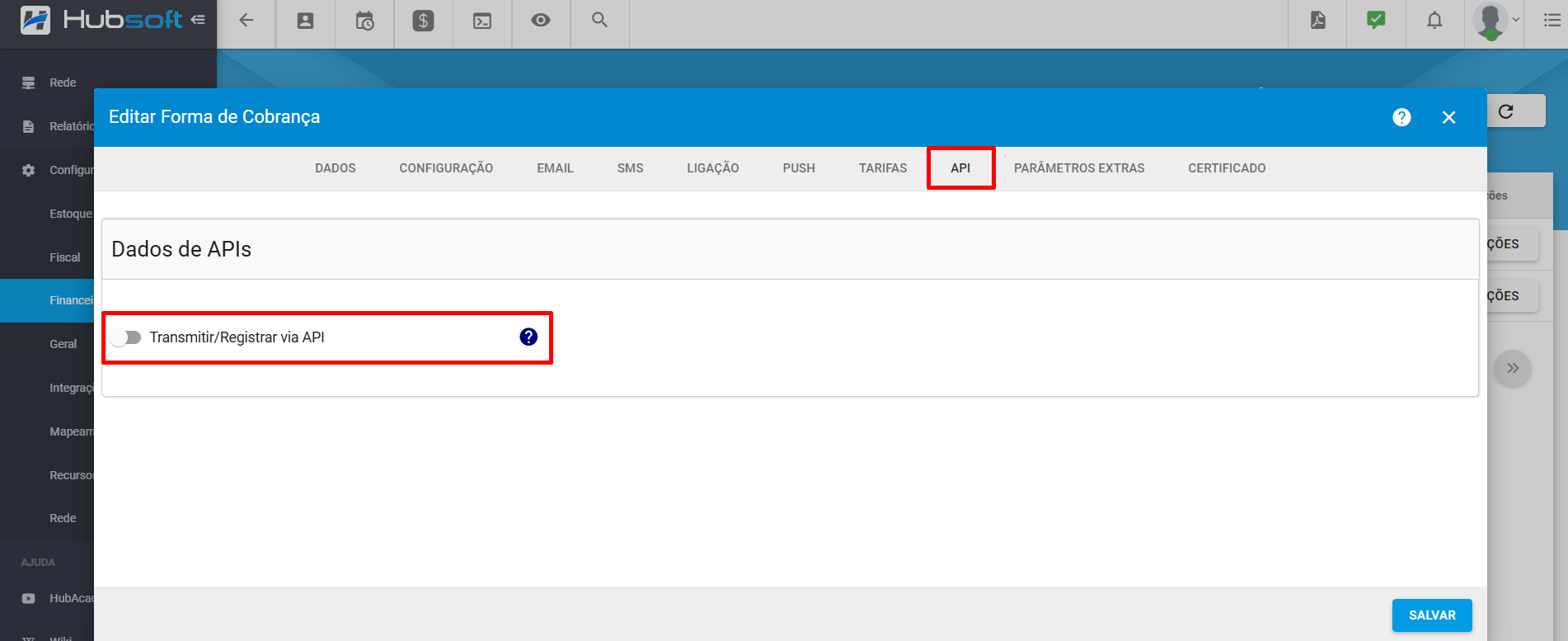
Se tratando de formas de cobrança que possuem registro por API, ao clicar no ícone ”Ajuda”:, será exibido os parâmetros disponíveis e quais são obrigatórios ou não na integração.
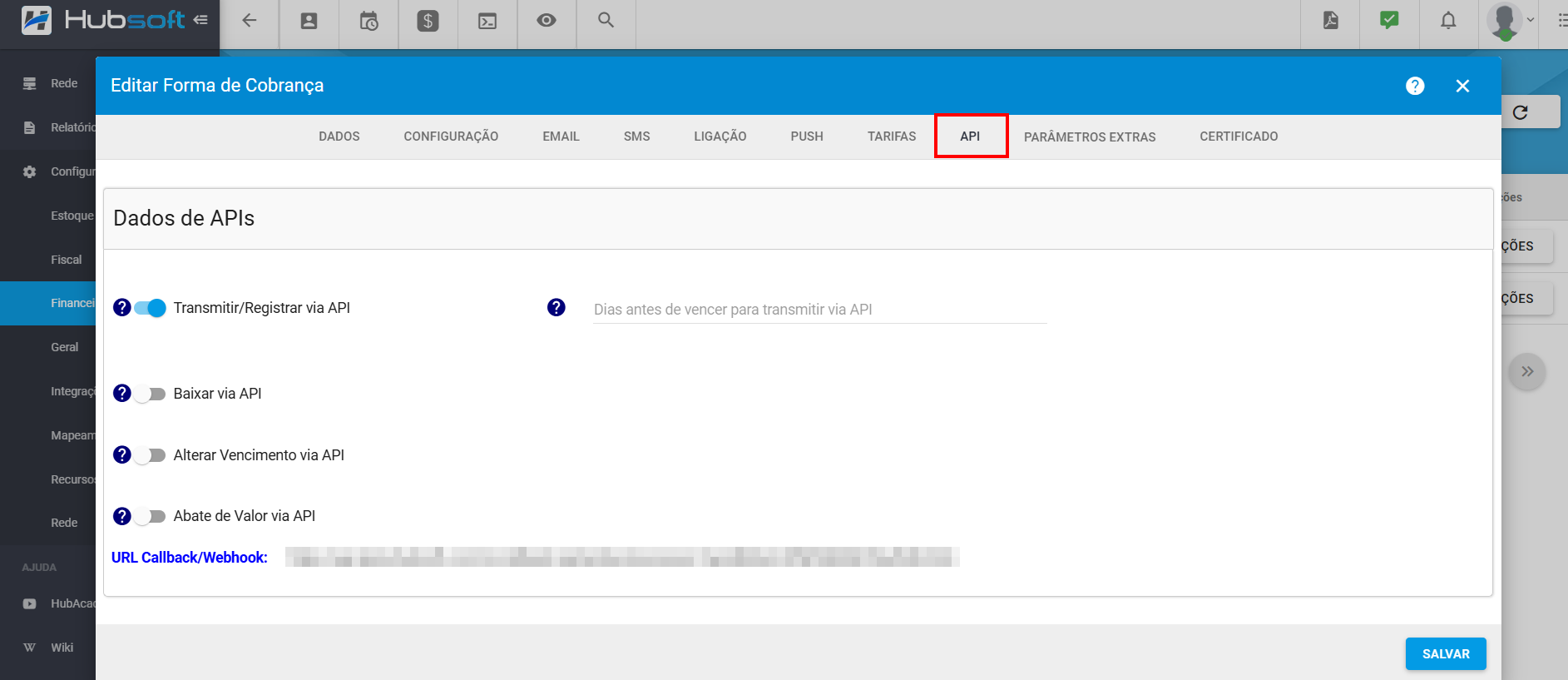
Muito Importante: Caso o campo Dias antes de vencer não seja preenchido, o HubSoft irá transmitir todos os boletos pendentes via API. Então se o seu provedor trabalha com alguma regra específica, como por exemplo, registrar somente os boletos que irão vencer nos próximos 30, 45 ou 60 dias, lembra de realizar essa configuração com exatidão, para evitar custos desnecessários com baixas / cancelamentos de boletos.
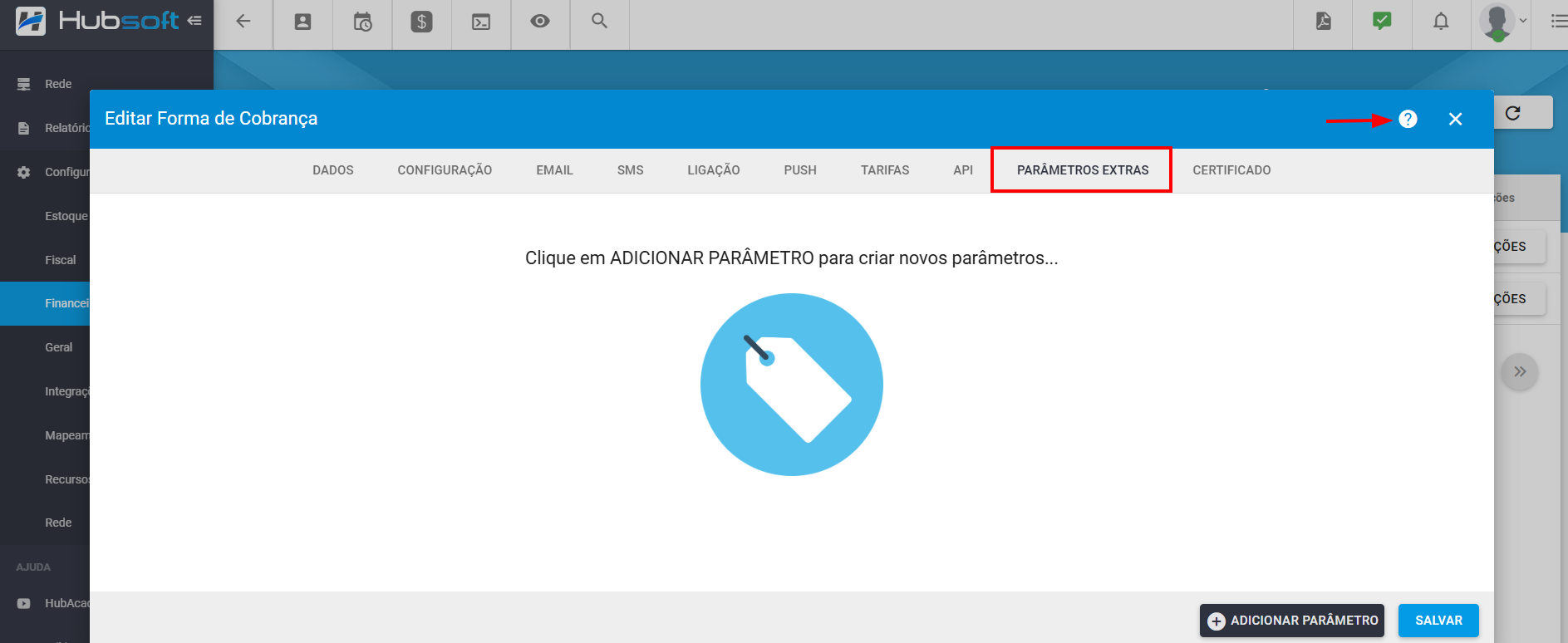
Prencha os parâmetros e salve a integração
versao: (Obrigatório v1 e v2) Indica a versão da API que será utilizada. Valores aceitos: (v1,v2)
certificado: (Obrigatório v1 e v2) Na V1 Dados da chave pública (.PEM) / na V2 Dados da chave pública (.PEM) + chave privada (.KEY) do certificado digital A1 válido da empresa (OBS: Lembrar de alterar essa chave pública quando o certificado for renovado)
certificado_senha: (Opcional v1) Senha do arquivo .PEM, caso tenha sido utilizada alguma durante a geração do arquivo .PEM
estacao: (Obrigatório v1) Código da estação disponibilizado pelo Santander
Sucesso! Feito isso a integração já funcional.
Basta emitir um boleto no HubSoft e verificar se dentro de 5 minutos o mesmo será registrado.
¶ API V2
¶ Obtendo Credenciais
O primeiro passo para ativação da API é obter as credenciais de acesso (que serão configuradas posteriormente no HubSoft).
Para isso, acesse o painel developers / open banking do Santander, ao acessar a página, faça seu cadastro, através do endereço abaixo:
Com o cadastro realizado e sua conta validada, solicitar ao seu Gerente Comercial um cadastro interno para geração da Credenciais, irá chegar um convite pra você no portal. O passo a passo abaixo feito pelo Santander é pela API do PIX, mas é basicamente da mesma forma, a diferença é que será escolhido o Produto Emissão de Boletos:
Para obter a chave pública do certificado digital, vá até o HubSoft em Configuração > Geral > Certificado Digital e faça o download da chave pública, conforme a imagem abaixo. Esse arquivo deverá ser importado no cadastro do Santander.
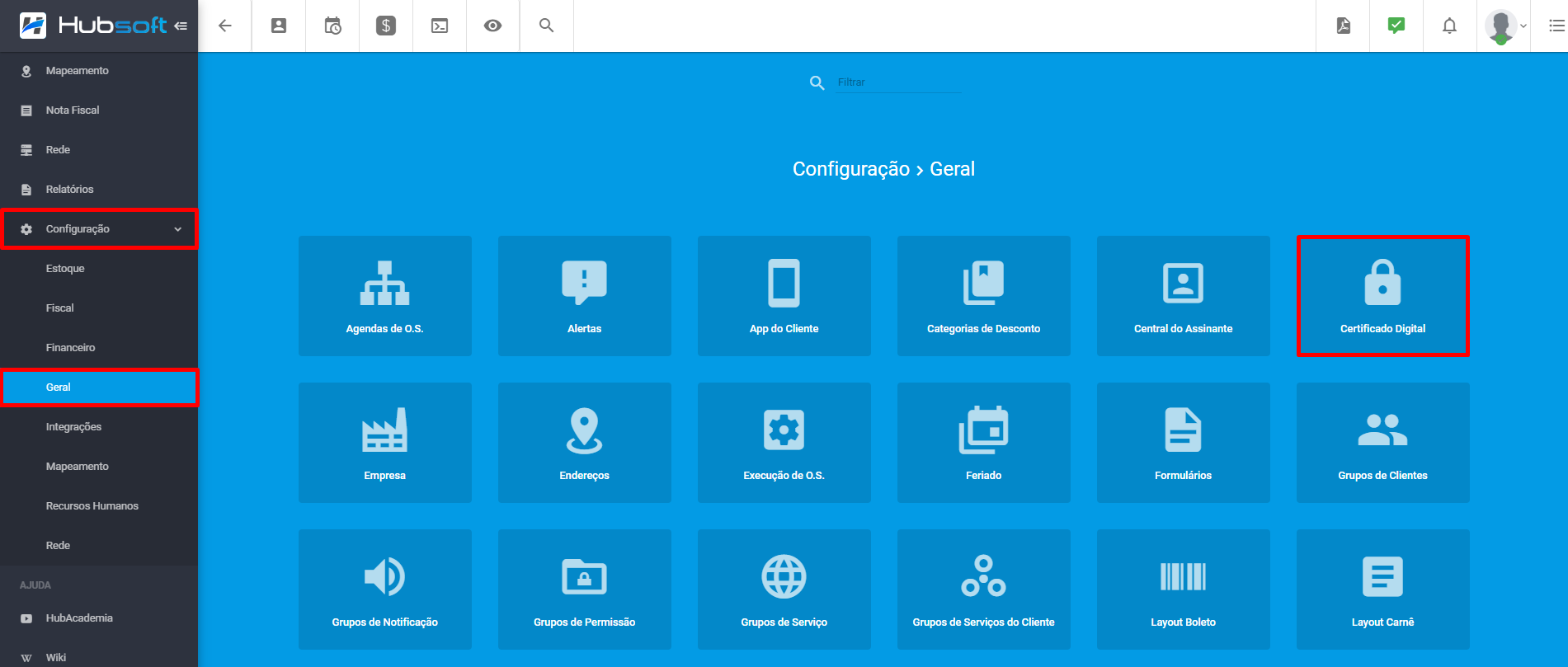
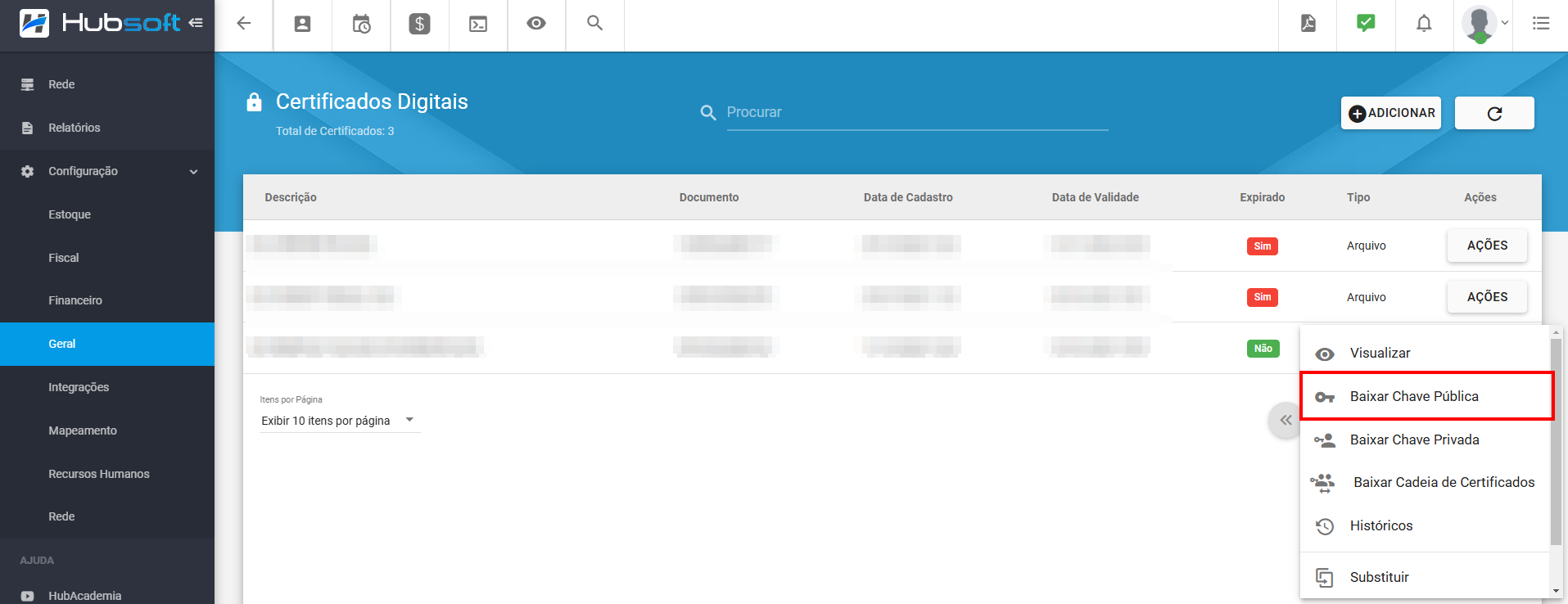
Se preferir pode utilizar do Certificado Parceiro entre HubSoft e Santander.
Após realizar o processo dentro do painel do Santander, ao final, serão exibidas suas credenciais, que deverão ser utilizadas no sistema HubSoft.
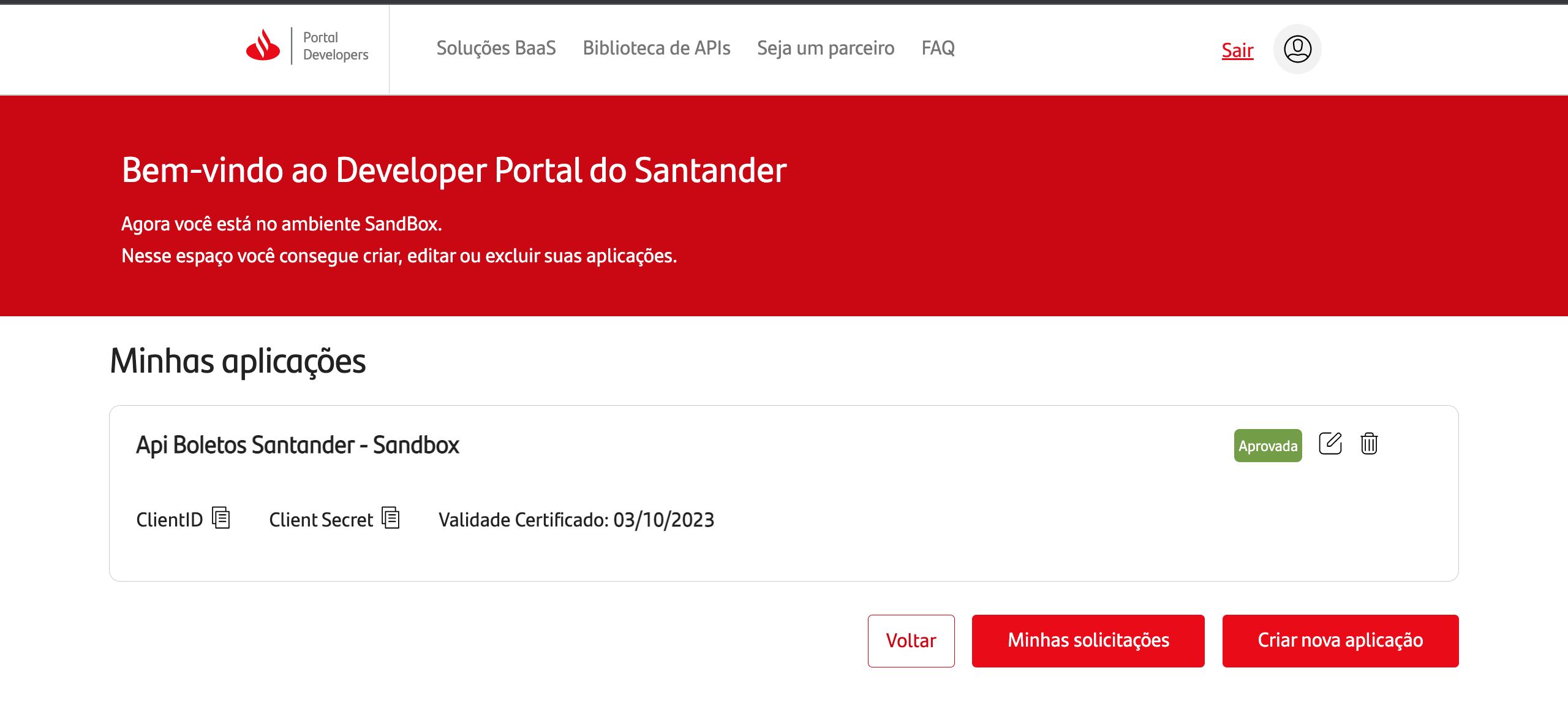
¶ HubSoft
Com os dados em mãos, agora iremos configurar a API na HubSoft. Iremos precisar dos seguintes dados:
versao: (Obrigatório v1 e v2) Indica a versão da API que será utilizada. Valores aceitos: (v1,v2)
certificado: (Obrigatório v1 e v2) Na V1 Dados da chave pública (.PEM) / na V2 Dados da chave pública (.PEM) + chave privada (.KEY) do certificado digital A1 válido da empresa (OBS: Lembrar de alterar essa chave pública quando o certificado for renovado)
client_id: (Obrigatório v2) ID disponibilizado pelo Santander
client_secret: (Obrigatório v2) Secret disponibilizada pelo Santander
pix: (Opcional v2) Campo para indicar se deve ser gerado um QR Code PIX automaticamente durante o registro do boleto. Valores aceitos (true|false). «true» = Gerar PIX, «false» = Não Gerar. Valor Padrão: false (Antes de ativar essa opção verifique se essa função está ativada em seu convênio com o seu Gerente Bancário)
tipo_chave_pix: (Opcional v2 - Obrigatório se Usar PIX como true) Tipo da Chave PIX que será adicionada no parâmetro chave_pix. Valores Aceitos: (CPF / CNPJ / CELULAR / EMAIL / EVP)
chave_pix: (Opcional v2 - Obrigatório se Usar PIX como true) Chave PIX fornecida pela Instituição financeira (Recomendamos a utilização de chave aleatória para integração - tipo_chave_pix = EVP)
Vamos até o HubSoft, no menu Lateral > Configuração > Financeiro > Forma de Cobranca. Vá em editar na forma de cobrança que deseja ativar a API.
Em seguida vamos na aba API e marcamos a ativação da API, conforme imagem abaixo:
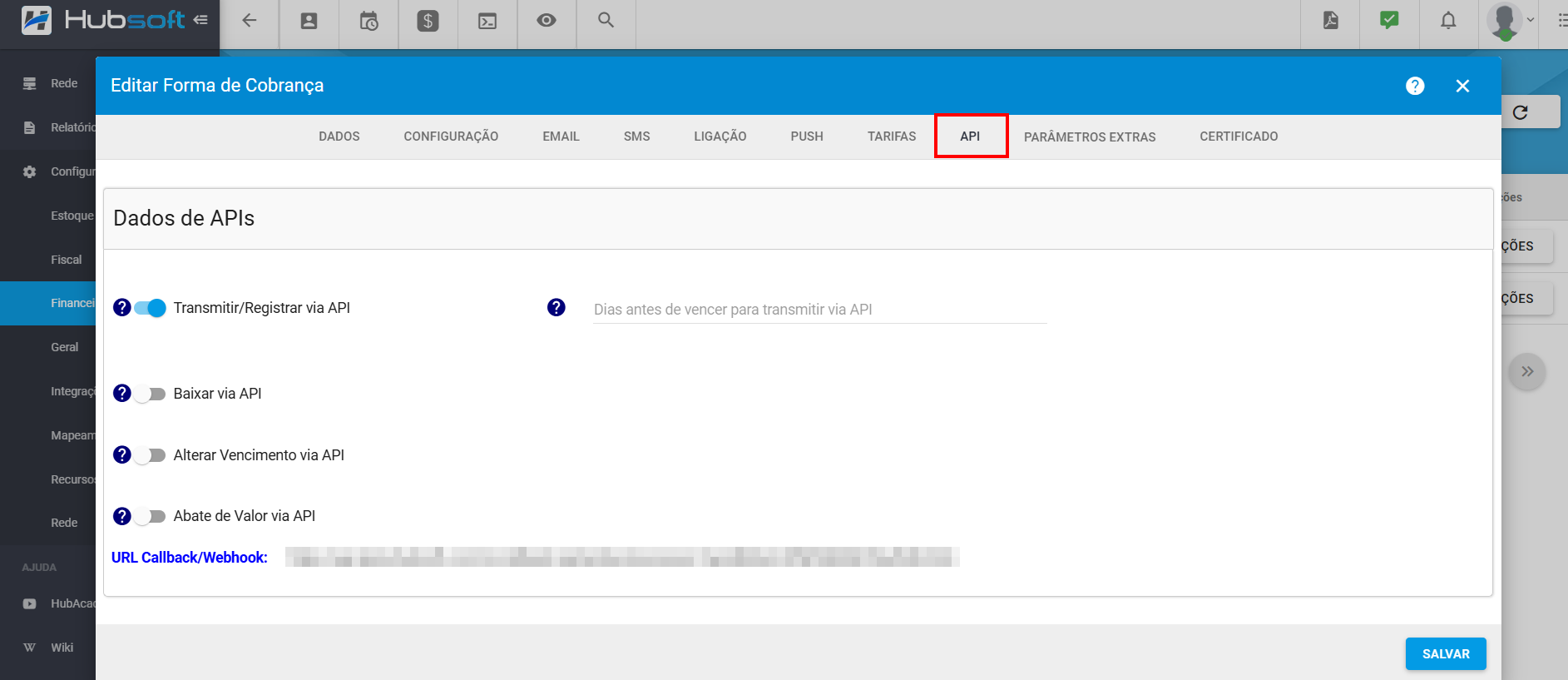
Muito Importante: Caso o campo Dias antes de vencer não seja preenchido, o HubSoft irá transmitir todos os boletos pendentes via API. Então se o seu provedor trabalha com alguma regra específica, como por exemplo, registrar somente os boletos que irão vencer nos próximos 30, 45 ou 60 dias, lembra de realizar essa configuração com exatidão, para evitar custos desnecessários com baixas / cancelamentos de boletos.
Agora, vamos até a Aba Parâmetros e preenchemos os parâmetros neceessários
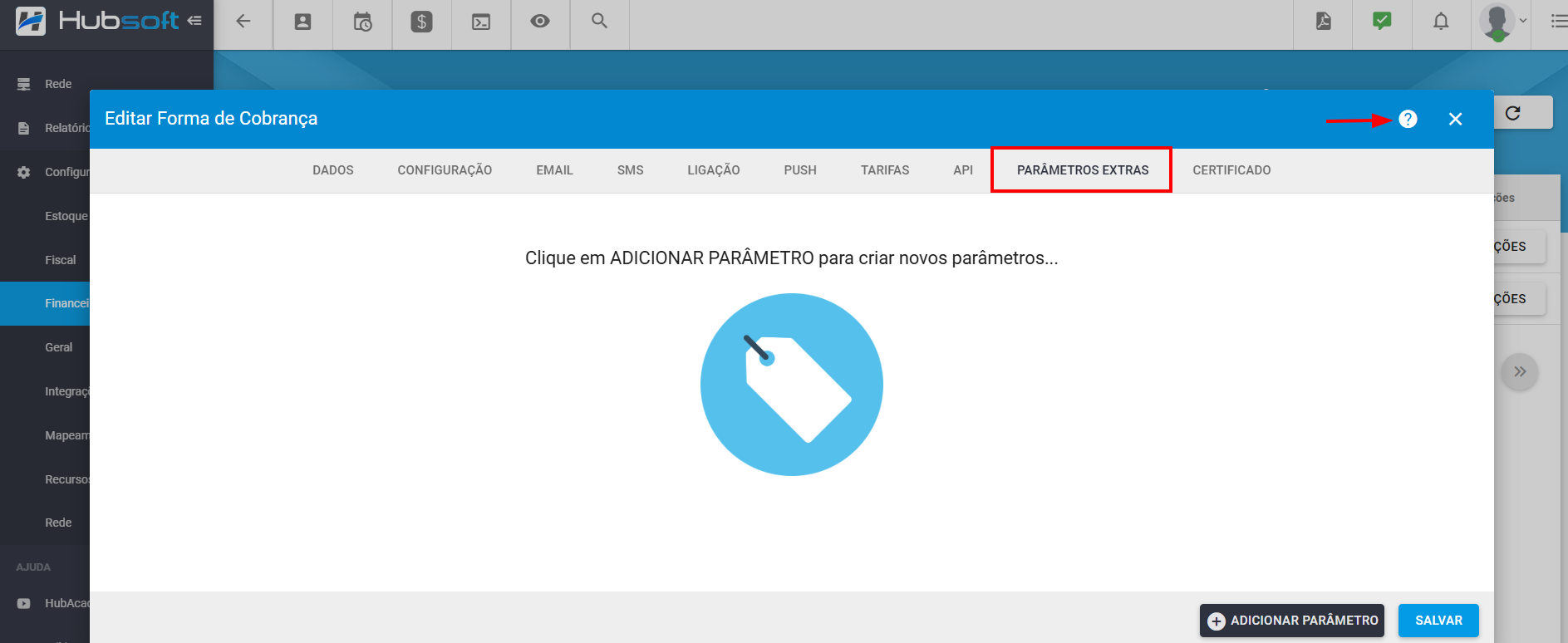
Se tratando de formas de cobrança que possuem registro por API, ao clicar no ícone “Ajuda”, será exibido os parâmetros disponíveis e quais são obrigatórios ou não na integração, conforme ilustrado abaixo:
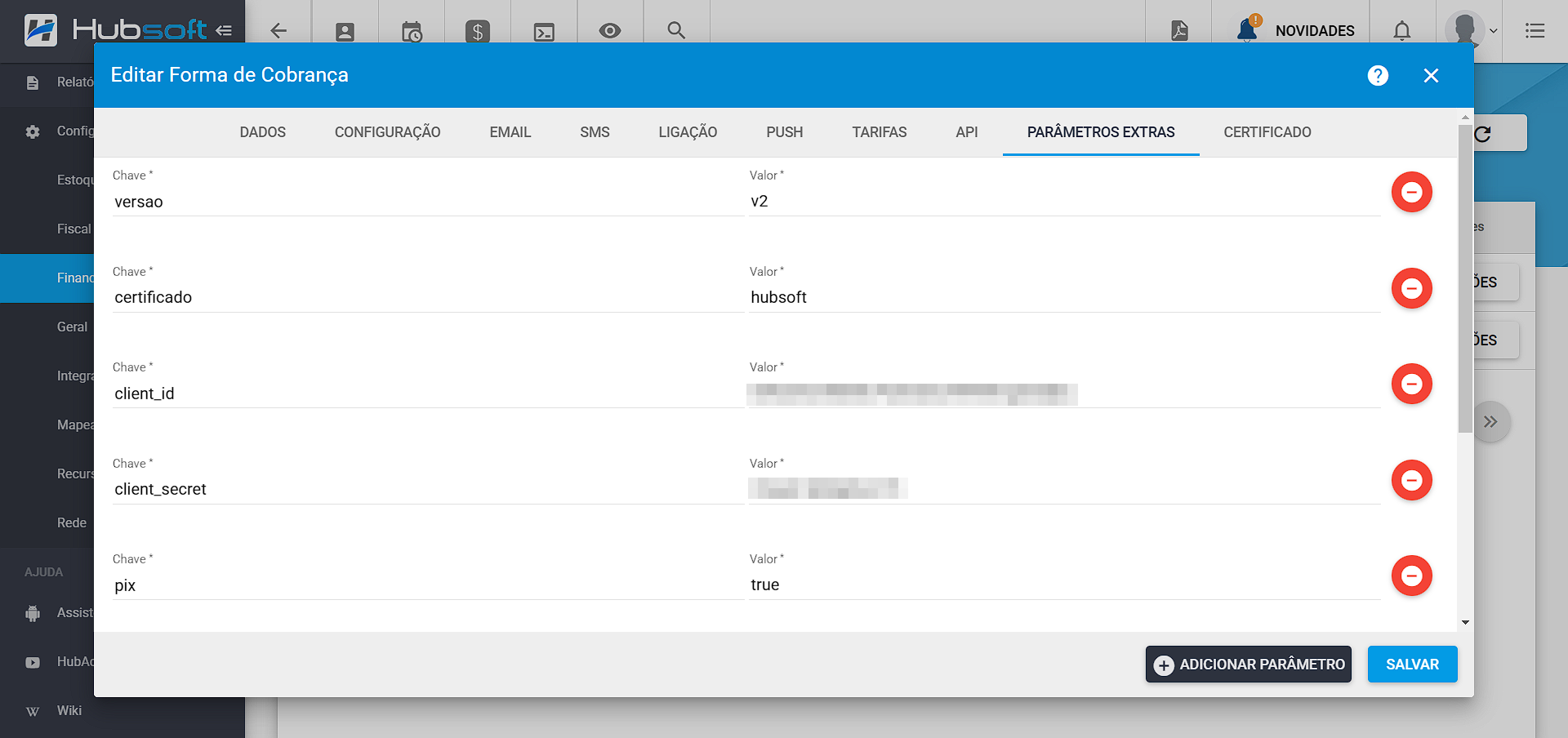
Após configurado realize o teste da integração para confirmar que os dados estão corretos.
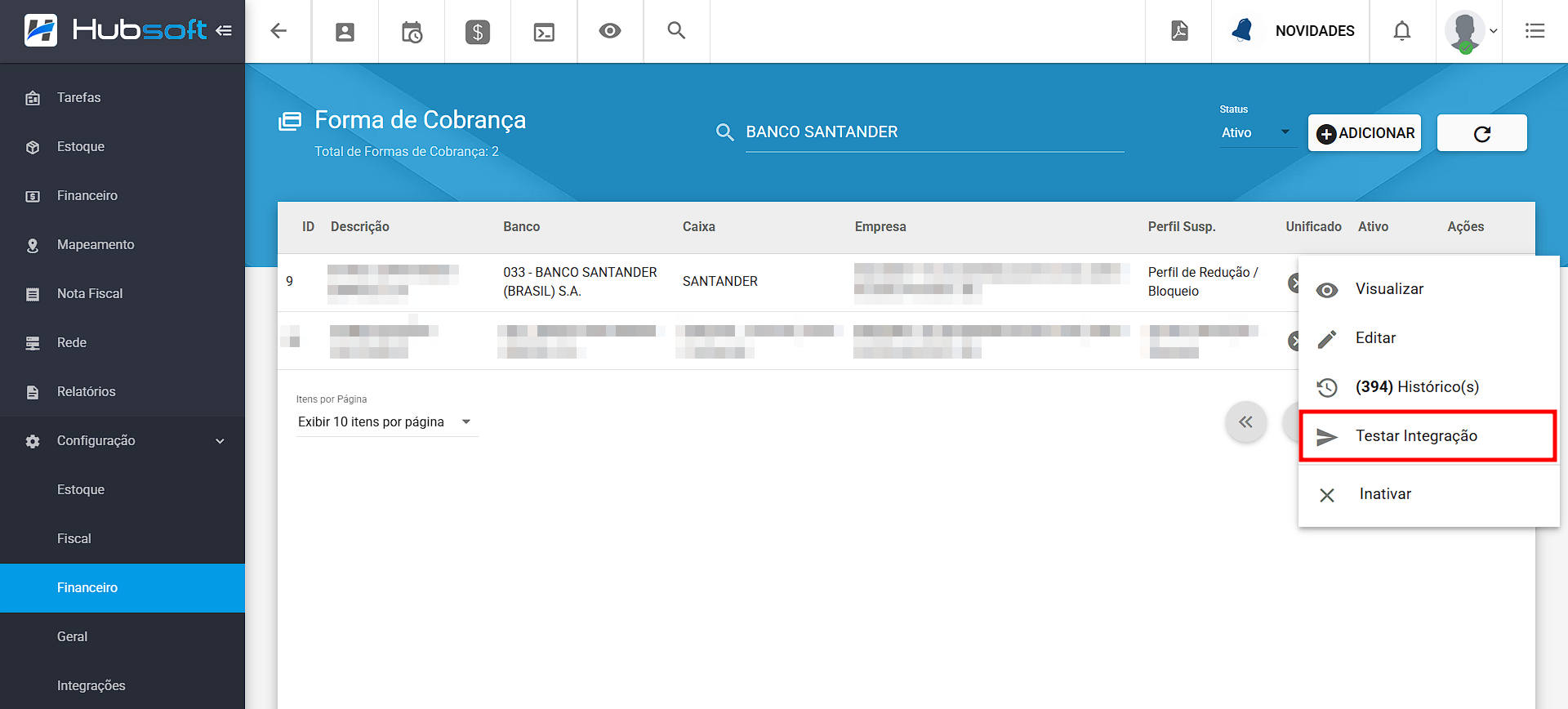
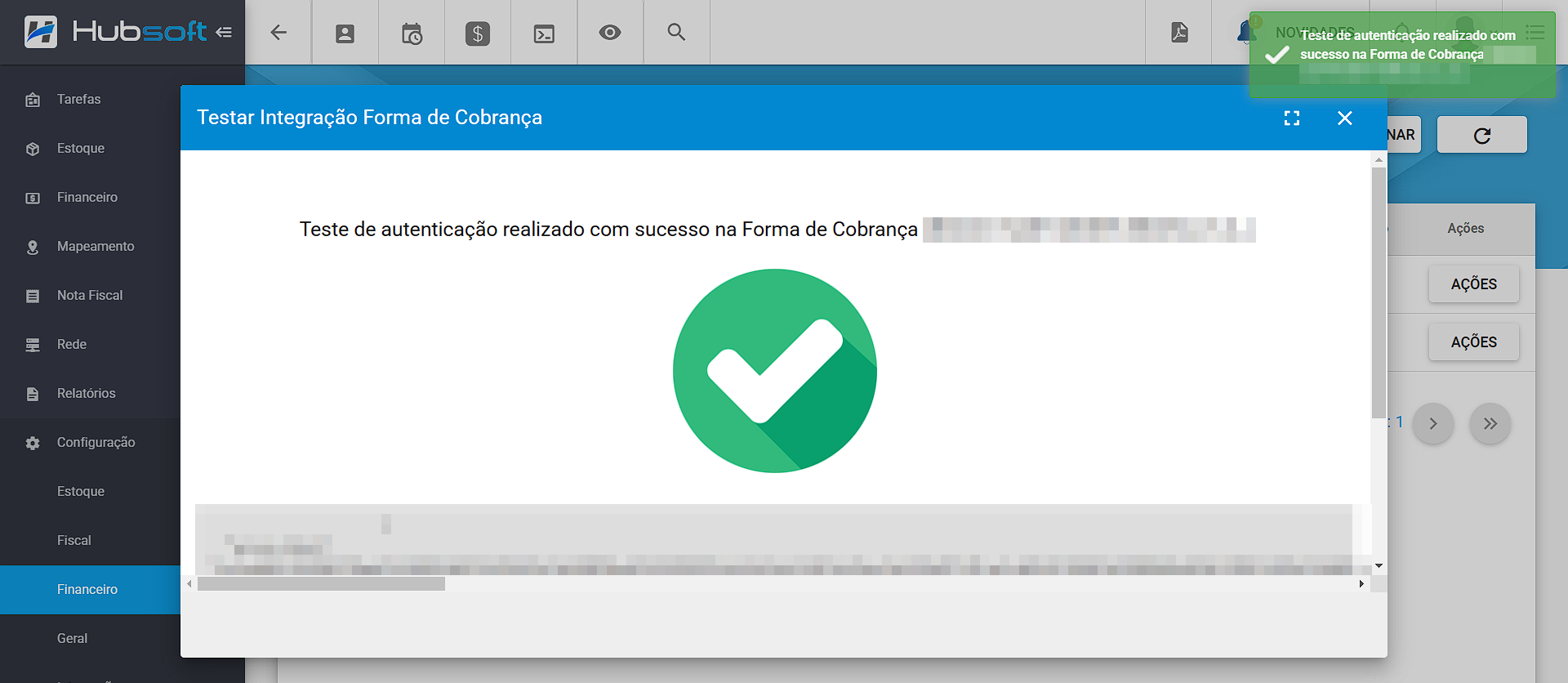
Obs.: O retorno (identificação do pagamento) pela API V2 ocorre por meio da rotina de verificação de boletos na API Bancária. Caso essa rotina não esteja configurada, siga o passo a passo abaixo:
¶ - Adicionando Rotina Verifica Cobranças na API Bancária
Para adicionar a rotina VERIFICA COBRANÇAS NA API BANCÁRIA, em Configuração> Geral> Rotinas cliquem em Adicionar, adicione a Descrição, selecione o Tipo de Rotina referente VERIFICA COBRANÇAS NA API BANCÁRIA, ajuste os demais campos como Mês, Dia, Dia da Semana, Hora, Minuto e chave Notificar Usuário, conforme necessitam, por fim clique em Salvar.
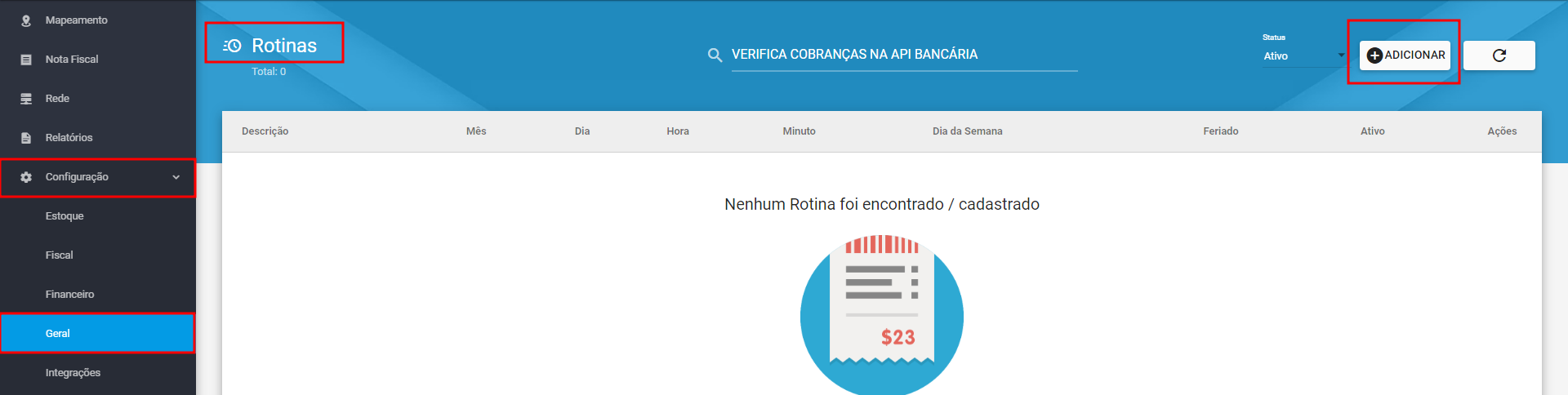
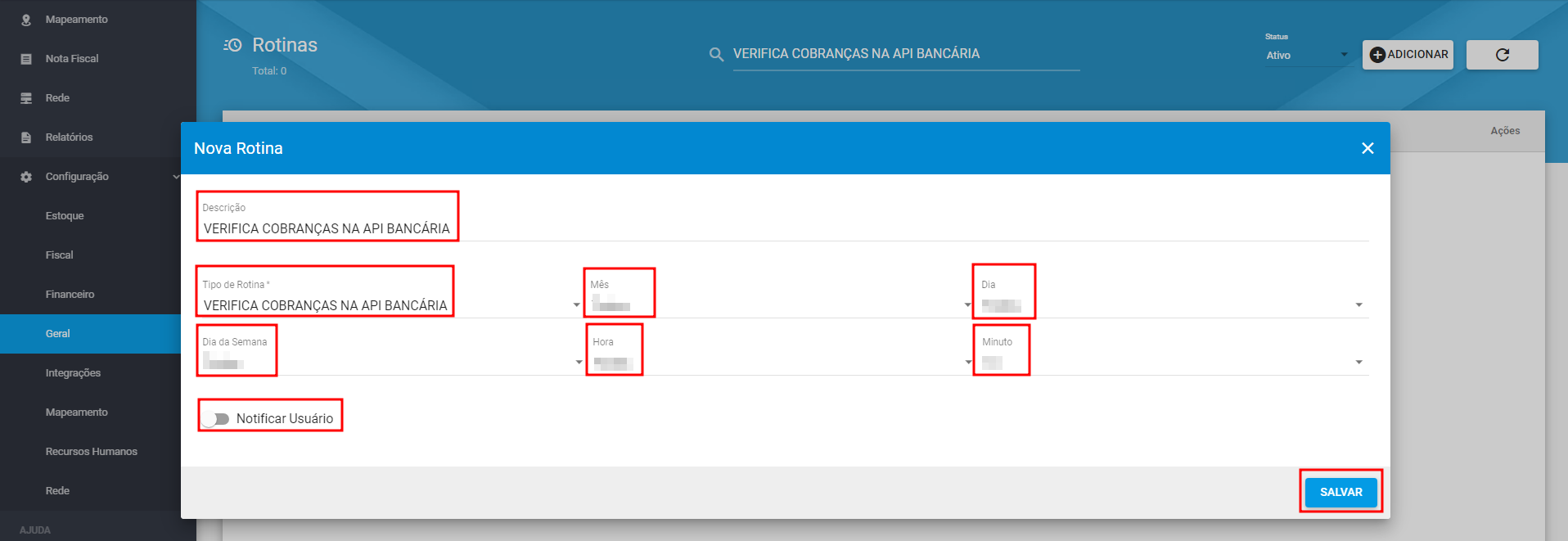
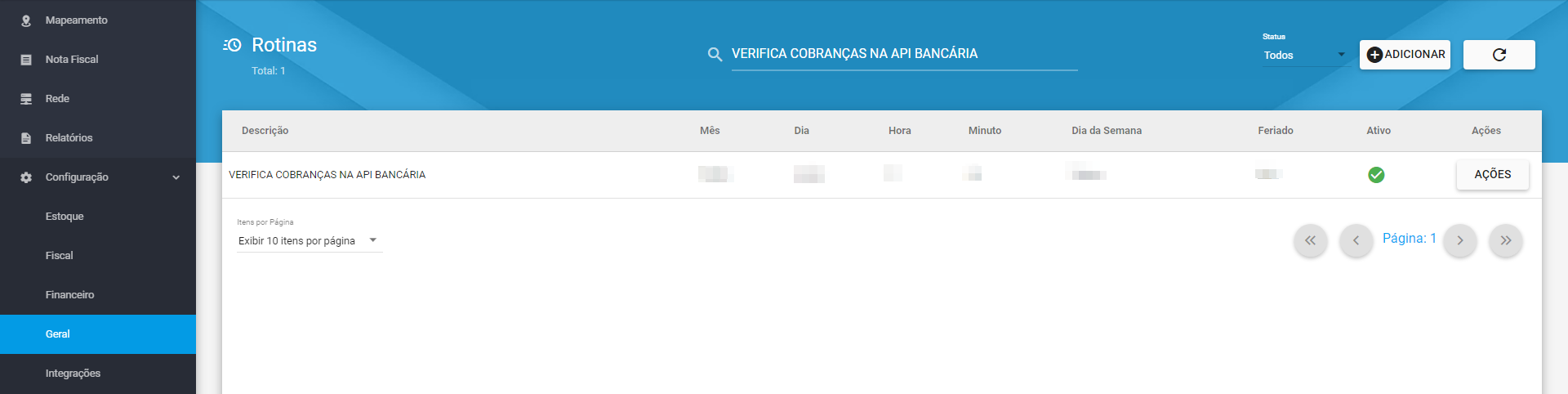
Com a rotina configurada, os pagamentos serão consultados e baixados automaticamente.
¶ Perguntas/Problemas Frequentes
Abaixo serão listadas algumas perguntas/problemas frequentes relacionados ao Santander. Caso alguma dessas situações aconteça e você tenha dificuldades para resolver, não hesite em chamar nosso suporte, pois estamos aqui para lhe ajudar.
¶ Quais funcionalidades a API Santander possui?
A API V1 do Santander possui somente o Registro automático, já a API V2 Santander possui todas as funcionalidades disponíveis.
¶ Por que o boleto do cliente não registrou via API?
Neste caso, por se tratar de erros que podem ser muito específicos referentes a algum dado do cliente ou a comunicação entre sistema e API bancária, recomendamos o contato com nossa equipe de suporte para que possamos lhe auxiliar da melhor forma possível a solucionar esta questão.